当你的笔记本电脑或手机想使用无线上网时,发现能够扫描并发现到路由器的WIFI信号,但却始终无法连接上,怎么回事呢?你可能需要进入到路由器配置界面查看是否添加家长控制、设备控制列表或使用的无线加密方式不支持此设备连接,另外当你的设备处于无线信号较远时,也不容易连接上WIFI。
一,将设备尽量靠近无线信号范围区域
检查你扫描发现的WIFI信号,是否满格。如果发现信号不佳,请将设备尽量靠近路由器,检查WIFI是否改善。尽量减少路由器与设备之间的障碍物,因为这会影响WIFI信号的质量。
二,检查你的设备是否在路由器控制名单
通常路由器都会带有家长控制功能,以及上网限制。你需要做的是进入到路由器界面,检查控制列表中是否存在你的设备。如果你的设备被列入黑名单,那么你将无法连接到WIFI。
又如你的路由器设备了白名单,此设备不在白名单中的话,也无法上网。
如何进入到路由器
1;您可以使用其他手机连接此WIFI,或用电脑将路由器lan口连接。
2;查看网络连接信息页面中的网关地址或路由器地址;或查看路由器背面贴纸标签找到路由器登录IP地址。
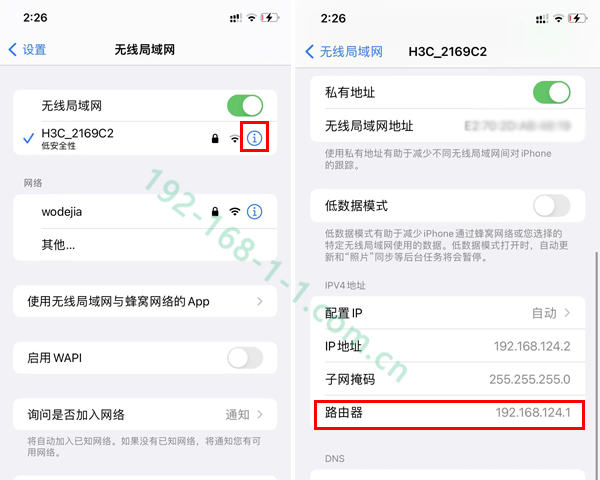
或使用电脑命令符查看路由器IP地址,参考(windows命令符查看路由器IP地址)
3;打开电脑或手机浏览器,在网址栏中输入登录IP地址。
4;找到客户端管理,或在线设备,检查是否存在被禁止的上网设备。如下图:

提示,不同的路由器型号,路径和名称都有可能不同。通常都为控制列表或上网管理相关的路径。
三,确定你的路由器打开了DHCP功能
默认情况下,路由器的DHCP服务器是启用状态。这样就可以为每台连接到路由器的设备分配一个唯一的IP地址。如果你无意禁用了DHCP的话,那么使用自动获取IP地的设备如手机或电脑等将无法连接到路由器的WIFI。
1,检查方式,用上述相同的方式进入到路由器界面。
2,找到DHCP相关菜单。
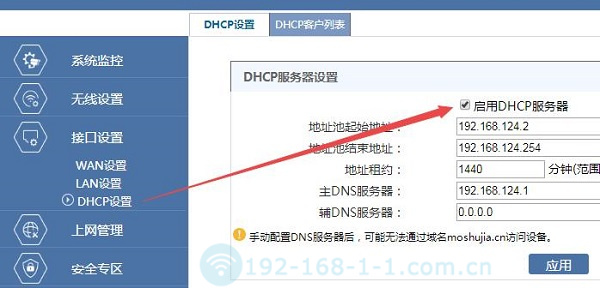
3;检查DHCP服务器是否为启用状态。
四,检查你的设备是否支持当前的加密方式。
路由器通常具有4种加密方式:“不加密”、“WPA2 PSK模式”、WPA/WPA2 PSK混合模式”和“WPA2 PSK/WPA3 SAE混合模式”四种模式。如果您的设备不支持路由器的加密模式,则设备无法连接到路由器的 Wi-Fi。建议您将路由器设置为 WPA/WPA2 PSK 混合并尝试重新连接到 Wi-Fi。
如华为路由器:找到的WI-FI

五:路由器的Wi-Fi名称是否为中文名称或特殊字符
路由器Wi-Fi名称设置为中文或特殊字符后,部分电脑或手机由于字符编码不一样的原因,搜索到的Wi-Fi名称为乱码,这种情况建议将路由器的Wi-Fi名称改为字母和数字。
最新文章
-
路由器无线WIFI名称改中文怎么设置
如果你想要让无线路由器的WIFI名称改成中文的话,先要了解到
发布于:2025-06-30
-
光猫地址无法登录到管理界面怎么解决
很多人在使用宽带网络的时候,会额外的添加一台或多台无线路由器
发布于:2025-06-23
-
更换路由器之后,电脑无法上网怎么办
许多人在更换无线路由器之后导致手机和电脑都无法上网,常见的原
发布于:2025-06-17
-
输入192.168.1.1自动打开百度搜索怎么解决
当我们的手机或电脑已经连接到路由器无线网络之后,那么就可以通
发布于:2025-06-09
-
怎么看我的iphone是否支持5G网络
现今,使用5G网络的设备已更加普及,一些手机用户可能会想知道
发布于:2025-06-05
阅读排行
-
192.168.11.1登录入口管理页面
192.168.11.1是私有IP地址,也是常见的路由器登录
-
192.168.1.1登陆入口
路由器是最常用的网络设备之一,每个路由器都有其默认IP地址。
-
melogin.cn登陆入口页面
melogin.cn是水星路由器的默认登陆入口;许多用户不知
-
192.168.10.1登录入口
192.168.10.1地址通常用作各种路由器型号的默认登录
-
192.168.100.1手机登录wifi设置
192.168.100.1作为路由器的登录入口;常用作对路由
随机排行
-
新路由器怎么配置一键上网设置,即插即用
刚买的新路由器,如何插上光猫就能自动上网?没错!只要你的光猫
-
更换路由器之后,电脑无法上网怎么办
许多人在更换无线路由器之后导致手机和电脑都无法上网,常见的原
-
不知道自己家的wifi名字怎么办
使用手机连接自家WIFI的时候,出现一大堆无线网络名称,却不
-
路由器如何配置DHCP、IP地址、子网掩码和DNS信息
在家里或者小型办公室设置无线网络,该如何正确配置DHCP、I
-
佳能相机如何设置拍摄后发送到手机
佳能相机"拍摄后发送到智能手机"功能详细